
Pygame Event事件模块
事件(Event)是 Pygame 的重要模块之一,它是构建整个游戏程序的核心,比如鼠标点击、键盘敲击、游戏窗口移动、调整窗口大小、触发特定的情节、退出游戏等等,这些都可以看做是“事件”,Pygame 会接受用户产生的各种操作(或事件),这些操作随时产生,并且操作量可大可小,那么 Pygame 是如何处理这些事件的呢?
事件类型
Pygame 定义了一个专门用来处理事件的结构,即事件队列,该结构遵循遵循队列“先到先处理”的基本原则,通过事件队列,我们可以有序的、逐一的处理用户的操作(触发事件)。下述表格列出了 Pygame 中常用的游戏事件:
| 事件类型 | 描述 | 成员属性 |
|---|---|---|
| QUIT | 用户按下窗口的关闭按钮 | none |
| ATIVEEVENT | Pygame被激活或者隐藏 | gain,state |
| KEYDOWN | 键盘按下 | unicode、key、mod |
| KEYUP | 键盘放开 | key、mod |
| MOUSEMOTION | 鼠标移动 | pos, rel, buttons |
| MOUSEBUTTONDOWN | 鼠标按下 | pos, button |
| MOUSEBUTTONUP | 鼠标放开 | pos, button |
| JOYAXISMOTION | 游戏手柄(Joystick or pad) 移动 | joy, axis, value |
| JOYBALLMOTION | 游戏球(Joy ball) 移动 | joy, axis, value |
| JOYHATMOTION | 游戏手柄(Joystick) 移动 | joy, axis, value |
| JOYBUTTONDOWN | 游戏手柄按下 | joy, button |
| JOYBUTTONUP | 游戏手柄放开 | joy, button |
| VIDEORESIZE | Pygame窗口缩放 | size, w, h |
| VIDEOEXPOSE | Pygame窗口部分公开(expose) | none |
| USEREVENT | 触发一个用户事件 | 事件代码 |
注意,当使用 Pygame 做游戏开发时,上述事件并非都会应用的到,因此在学习的过程中,我们要懂得触类旁通、举一反三。
事件处理方法
Pygame.event 模块提供了处理事件队列的常用方法,如下表所示:
| 方法 | 说明 |
|---|---|
| pygame.event.get() | 从事件队列中获取一个事件,并从队列中删除该事件 |
| pygame.event.wait() | 阻塞直至事件发生才会继续执行,若没有事件发生将一直处于阻塞状态 |
| pygame.event.set_blocked() | 控制哪些事件禁止进入队列,如果参数值为None,则表示禁止所有事件进入 |
| pygame.event.set_allowed() | 控制哪些事件允许进入队列 |
| pygame.event.pump() | 调用该方法后,Pygame 会自动处理事件队列 |
| pygame.event.poll() | 会根据实际情形返回一个真实的事件,或者一个None |
| pygame.event.peek() | 检测某类型事件是否在队列中 |
| pygame.event.clear() | 从队列中清除所有的事件 |
| pygame.event.get_blocked() | 检测某一类型的事件是否被禁止进入队列 |
| pygame.event.post() | 放置一个新的事件到队列中 |
| pygame.event.Event() | 创建一个用户自定义的新事件 |
当我们使用 Pygame 处理事件时,逻辑一般都是相似的。首先是判断事件的类型,然后根据不同的事件操作,执行不同的游戏操作。因此这种情况非常适合使用 if ... else 语句。如下所示:
下面应用上述方法对鼠标事件和键盘事件分别做简单的介绍。
处理键盘事件
键盘事件会涉及到大量的按键操作,比如游戏中的上下左右,或者人物的前进、后退等操作,这些都需要键盘来配合实现。
键盘事件提供了一个 key 属性,通过该属性可以获取键盘的按键。Pygame 将键盘上的字母键、数字键、组合键等按键以常量的方式进行了定义,下表列出了部分常用按键的常量:
while True:
#等待事件发生
event = pygame.event.wait()
if event.type == pygame.QUIT:
exit()
if event.type == pygame.MOUSEBUTTONDOWN:
print('鼠标按下',event.pos)
if event.type == pygame.MOUSEBUTTONUP:
print('鼠标弹起')
if event.type == pygame.MOUSEMOTION:
print('鼠标移动')
# 键盘事件
if event.type ==pygame.KEYDOWN:
# 打印按键的英文字符
print('键盘按下',chr(event.key))
if event.type == pygame.KEYUP:
print('键盘弹起')
....| 常量名 | 描述 |
|---|---|
| K_BACKSPACE | 退格键(Backspace) |
| K_TAB | 制表键(Tab) |
| K_CLEAR | 清除键(Clear) |
| K_RETURN | 回车键(Enter) |
| K_PAUSE | 暂停键(Pause) |
| K_ESCAPE | 退出键(Escape) |
| K_SPACE | 空格键(Space) |
| K_0...K_9 | 0...9 |
| K_a...Kz | a...z |
| K_DELETE | 删除键(delete) |
| K_KP0...K_KP9 | 0(小键盘)...9(小键盘) |
| K_F1...K_F15 | F1...F15 |
| K_UP | 向上箭头(up arrow) |
| K_DOWN | 向下箭头(down arrow) |
| K_RIGHT | 向右箭头(right arrow) |
| K_LEFT | 向左箭头(left arrow) |
| KMOD_ALT | 同时按下Alt键 |
想要了解更多按键常量可参考官方文档,这里有您想要的更多知识 ———> 点击前往。
下面通过“图片移动”示例来了解键盘事件的处理过程,如下所示:
程序运行结果如下:
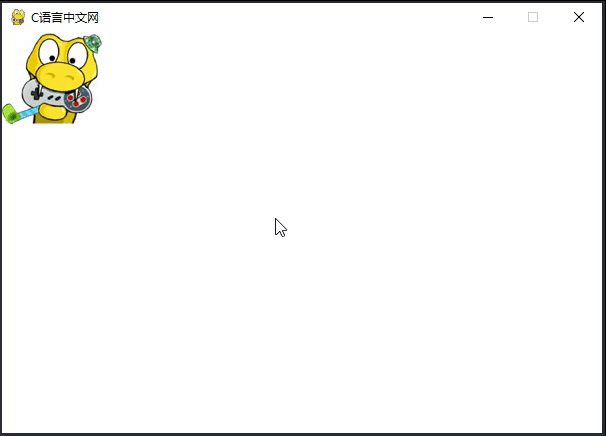
图1:Pygame键盘事件——图像移动
处理鼠标事件
鼠标是计算机最重要外接设备之一,同时它也是游戏玩家必不可少的工具之一。Pygame 提供了三个鼠标事件,分别是鼠标移动(MOUSEMOTION)、鼠标按下(MOUSEBUTTONDOWN)、鼠标释放(MOUSEBUTTONUP),不同事件类型对应着不同的成员属性。如下所示:
pygame.event.MOUSEMOTION鼠标移动事件
event.pos 相对于窗口左上角,鼠标的当前坐标值(x,y)
event.rel 鼠标相对运动距离(X,Y),相对于上次事件
event.buttons 鼠标按钮初始状态(0,0,0),分别对应(左键,滑轮,右键),移动过程中点击那个键,相应位置变会为1
pygame.event.MOUSEBUTTONUP鼠标键释放事件
event.pos 相对于窗口左上角,鼠标的当前坐标值(x,y)
event.button 鼠标释放键编号(整数)左键为1,按下滚动轮2、右键为3
pygame.event.MOUSEBUTTONDOWN 鼠标键按下事件
event.pos 相对于窗口左上角,鼠标的当前坐标值(x,y)
event.button 鼠标按下键编号(整数),左键为1,按下滚动轮2、右键为3,向前滚动滑轮4、向后滚动滑轮5通过一组简单的示例对鼠标事件进行演示,示例代码如下:
import pygame
from random import randint
# 初始化程序
pygame.init()
screen = pygame.display.set_mode((450,400))
pygame.display.set_caption("c语言中文网")
# 更新显示
pygame.display.flip()
while True:
#等待事件发生
event = pygame.event.wait()
if event.type == pygame.QUIT:
exit("成功退出")
if event.type == pygame.MOUSEBUTTONDOWN:
# pos 获取鼠标当前位置
print('鼠标按下',event.pos)
mx,my = event.pos
# 调用 pygame.draw 模块画圆
pygame.draw.circle(screen,(255,255,0),(mx,my),50)
# 处理完,更新显示
pygame.display.update()
if event.type == pygame.MOUSEBUTTONUP:
print('鼠标弹起')
pass
if event.type == pygame.MOUSEMOTION:
print('鼠标移动')
mx, my = event.pos
# 随机生成 RGB 颜色值
r = randint(0,255)
g = randint(0,255)
b = randint(0,255)
pygame.draw.circle(screen, (r,g,b,),(mx, my), 50)
# 处理完,更新显示
pygame.display.update()程序运行结果如下:
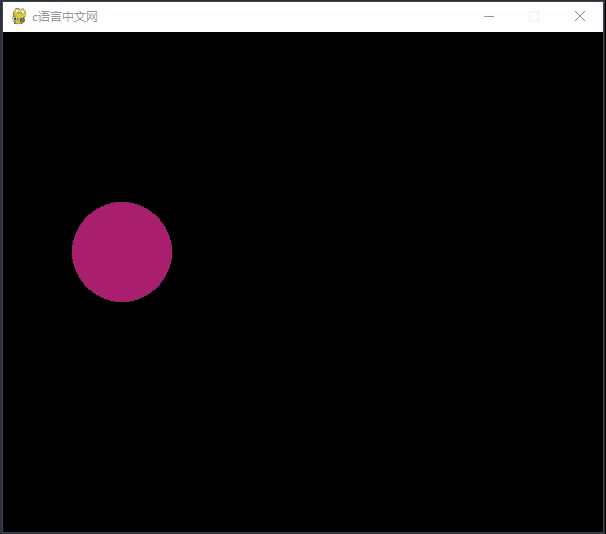
图2:Pygame鼠标事件——鼠标移动